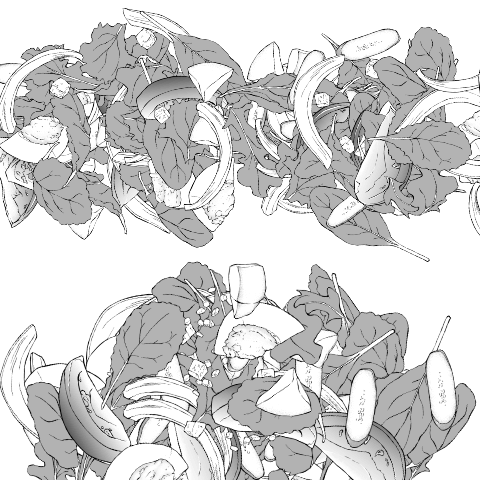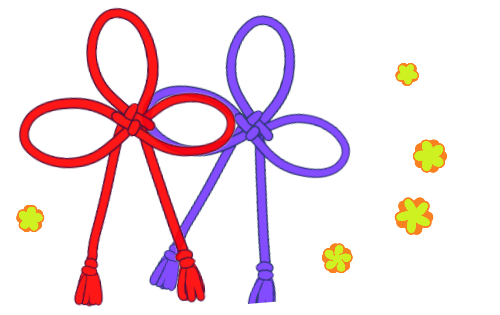2022.08.15
【테크닉】사계절별 구름을 구별하여 그리기


이번에는 계절에 따라 구름을 구별하여 그리는 법을 소개하겠습니다.
하늘은 초보자도 간단히 그릴수 있는 배경입니다.
계절에 따라 캐릭터의 의상도 구별하듯이 구름의 모양이나 하늘의 색으로 더 한층 분위기있는 일러스트를 만들어 볼까요!
Index
1준비
먼저 구름 메이킹에 사용하는 브러쉬 설정부터 설명하겠습니다.
우선은 툴바의 맨윗쪽에 있는 브러쉬를 클릭합니다.
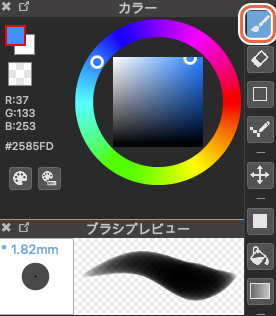
수채(소프트)를 이용합니다.
오른쪽 바퀴모양 마크를 클릭해 주십시오.
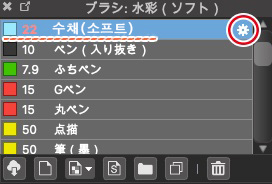
그림 위쪽에서부터
브러쉬의 화면・이름・타입・폭・최소폭 순으로 나열되어 있습니다.
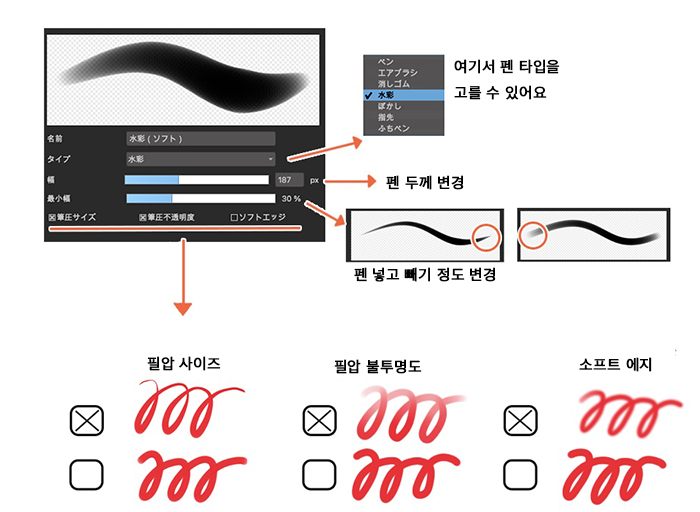
화면을 설명하면 다음과 같습니다.
・타입 펜 타입의 변경
・폭 굵기 사이즈의 변경
・최소폭 꼬리쪽 페이드 강도 변경
그리고 그 아래는
・필압사이즈 페이드 강도 온/오프
・필압 불투명도 필압에 의한 불투명도의 온/오프
・소프트 에지 에지의 블러 온/오프
로 되어있으며 여기에서는 「소프트 에지」를 용도에 따라 바꾸어가면서 작성해 나가겠습니다.
페이드 인/아웃의 강도는 취향에 따라 변경할 수 있으므로 자신에게 맞는 강도를 찾아보세요.
2봄
그럼 봄 일러스트를 작성하겠습니다.
여기에서는 다음과 같은 설정으로 작업하겠습니다.
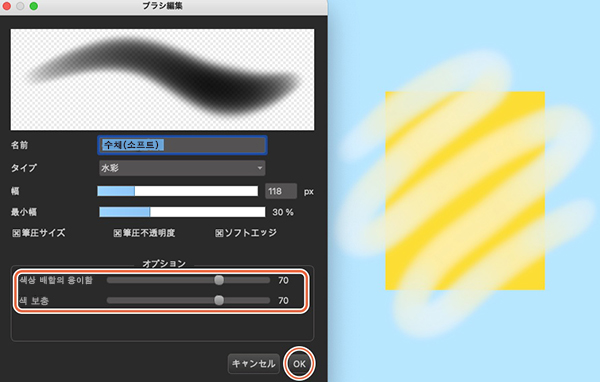
화면 사각내의 색상 배합의 용이함・색보충에 대해서는 과거에 자세히 해설한 기사가 있으므로 그쪽을 참조해 주십시오.
여기에서는 소프트 에지를 온으로 색상 배합의 용이함・색보충은 70정도로 하겠습니다.
봄같은 화사하고 포근한 느낌을 살려 70%정도로 합니다.
그럼 하늘색을 펼쳐보죠.
쉬운 청색에서 약간 붉은 색이 도는 엷은 청색으로 하겠습니다.
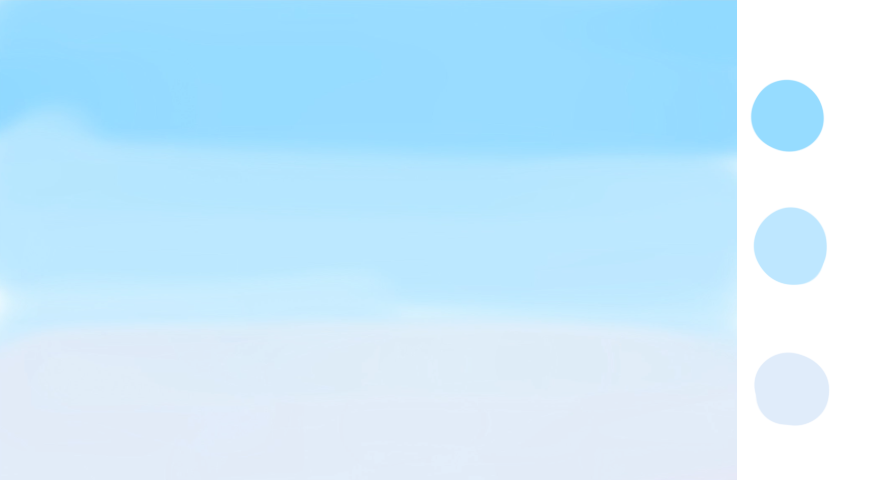
올린 색을 골고루 흐리게 합니다.
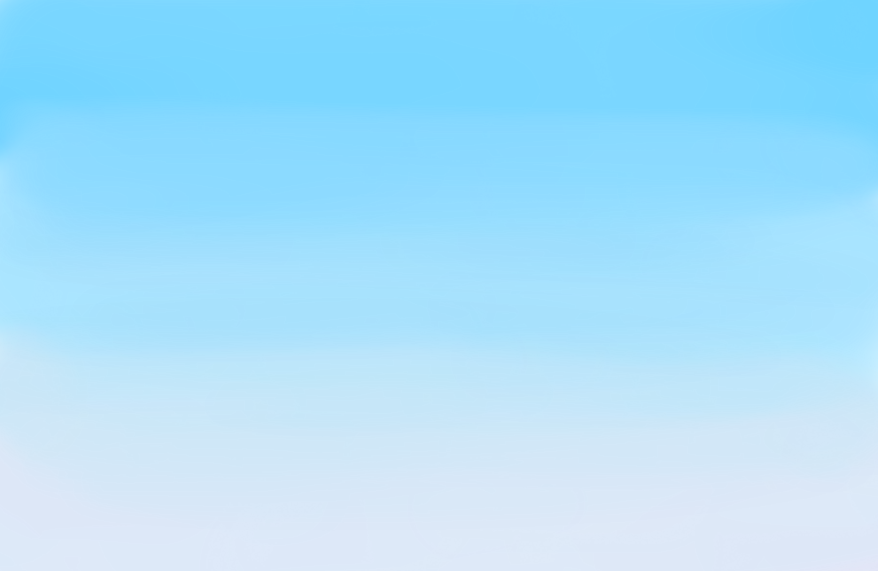
흐리게 할 때 스포이드 툴을 사용하여 경계면을 이어나가면 자연스러운 그라데이션을 만들 수 있습니다.
손의 힘을 빼고 단번에 펼쳐나갑니다.
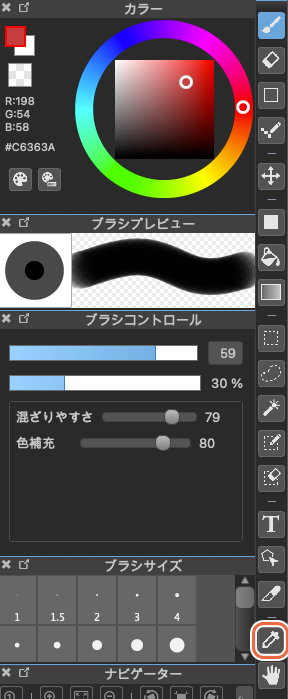
스포이드 툴은 화면 오른쪽아래에서 선택해 주십시오.
다음은 흰색으로 구름 색을 칠합니다.
이 때 색을 자연스럽게 하려면 레이어를 나누지말고 그대로 위에서부터 그립니다.

구름에 음영을 넣습니다. 여기에서는 그대로 엷은 회색을 사용하는대신 하늘에 맞추어 붉은 빛이 도는 옅은 회색으로 해보겠습니다.

구름의 울퉁불퉁함을 의식하면서 음영의 색을 진하게 합니다.
되도록 아래쪽은 어둡게 위쪽은 밝게 되도록 의식하며 진행합니다.

황색도 엷게 약간만 구름에 올립니다.
전체적으로 퍼지도록 엷게 선과 같은 구름도 넣습니다.
봄에 자주 보는 「엷은 구름」이라고 불리는 구름으로 하늘에 살짝 떠있는 느낌입니다.

엷은 구름에 사용한 브러쉬는 「엷은 붓(흑)」입니다.
클라우드에서 간단히 다운로드할 수 있는 브러쉬입니다.
추가 방법은 다음과 같습니다
이상으로 봄 구름은 완성입니다.

3여름
다음은 여름 구름 작업입니다.
브러쉬 설정은 다음과 같이.
선명한 구름으로 한다면 소프트 에지는 오프로.
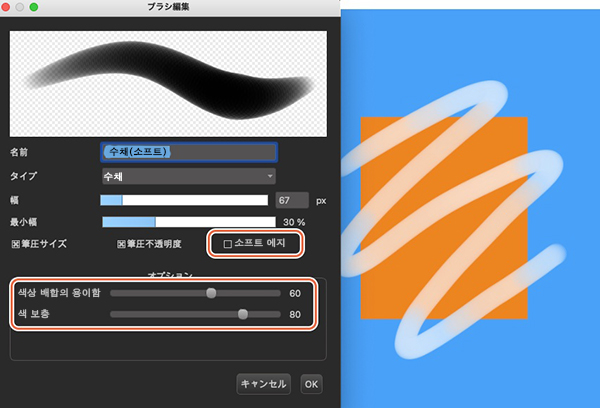
색보충은 높게 80, 색상 배합의 용이함는 색보충과 비교하여 60으로 낮게 합니다.
그럼 하늘색을 칠해나가겠습니다.
여기에서는 이렇게 선명한 하늘색으로 합니다.
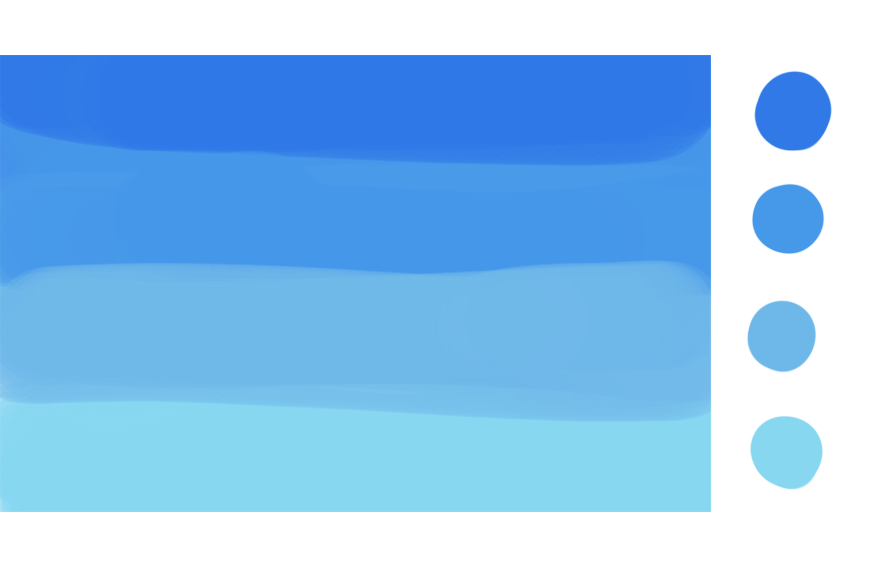
봄과 같이 색을 칠합니다.
넓게 펴나갈 때는 브러쉬 설정에서 오프로 되어있는 「소프트 에지」를 온으로 하면 작업이 간단해집니다.
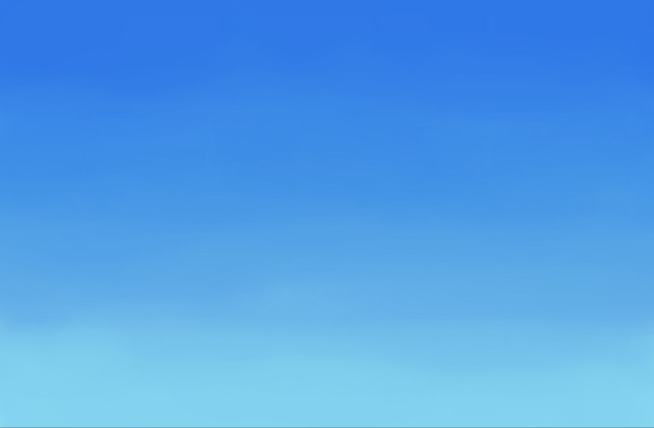
그럼 구름 흰색을 싣습니다.

여기에서의 구름은「적란운」입니다.
아래측은 평면적으로 윗측은 뭉글뭉글하게 커져가도록 그리면 재현하기 쉽습니다.
다음은 구름에 음영을 넣습니다.
화면 오른쪽에서부터 해가 비치고 있다고 가정하여 뭉글뭉글한 왼쪽을 중심으로 어둡게 해주십시오.
아래 측의 평면적인 부분도 어둡게 그립니다.

음영을 깊게 하면서 경계 부분을 이어지게 합니다.

구름의 표정을 더한층 넣습니다.

이 때 구름 안쪽에 뭉글뭉글한 층을 여러층으로 넣어 보다 디테일을 넣습니다.
밝은 색・조금 어두운 색・어두운 색 등으로 조금씩 색이 변하면서 깊이가 더해집니다.

또한 조금씩 입체감이 느껴집니다.
특이 선명하게 하고싶은 부분은 흰색으로 테두리를 그립니다.
여기에서는 중심 구름에 해가 비치고 있다는 느낌으로 그곳을 흰색으로 그립니다.

구름 속도 선명하게 강조시키고 싶은 부분과 희미하게 하고 싶은 부분으로 나누어 입체감을 만듭니다.
이렇게하면 보다 구름같은 표현이 됩니다.
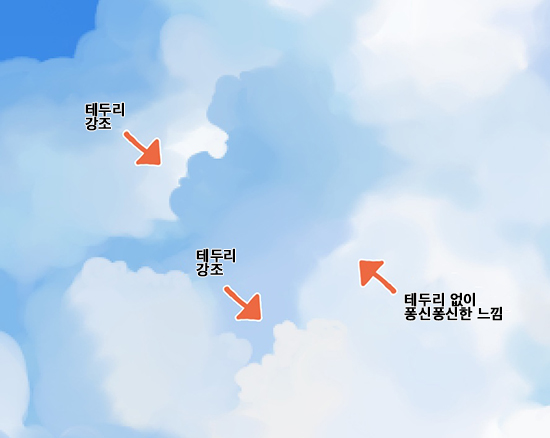
선명하게 하고 싶은 부분은 브러쉬를 가늘게 하고 희미하게 하고 싶은 곳은 소프트 에지로 희미하게 해 주십시오.
위의 내용을 반복하면서 전체적으로 진행시킵니다.

마지막으로 스냅 툴로 비행기 구름을 그려넣습니다.
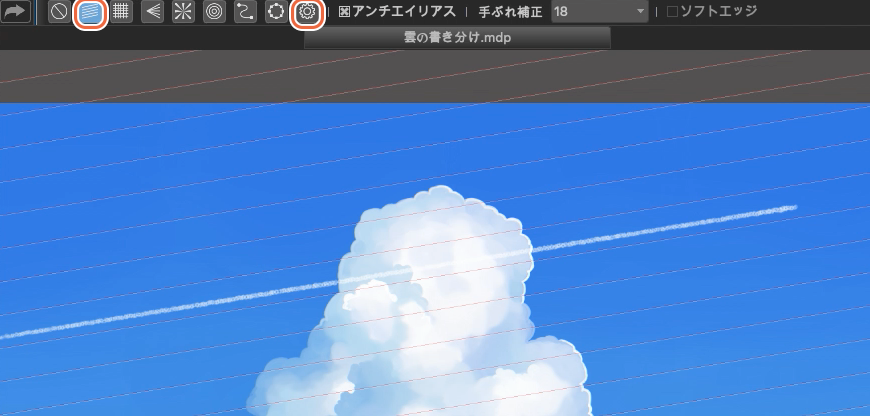
브러쉬를 골라 화면 왼쪽의 평행을 골라 주십시오.
각도는 오른쪽의 바퀴모양의 버튼으로 변경할 수 있습니다.
앞부분에 비행기 모양을 약간 그려넣으면 여름 구름은 완성!

4가을
가을 브러쉬는 다음과 같습니다.
층이 생기는 둥근 붓(드라이)를 이용합니다.
이 브러쉬도 클라우드에서 다운로드해 이용해 주십시오.
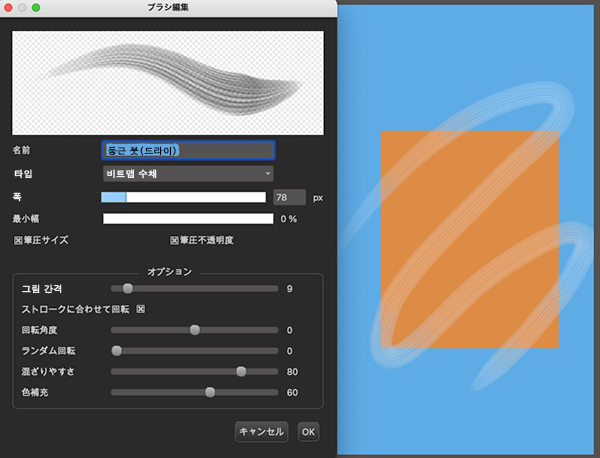
하늘 색을 올립니다.
여기에서는 조금 해가 기울어져가는 느낌의 컬러를 하겠습니다.
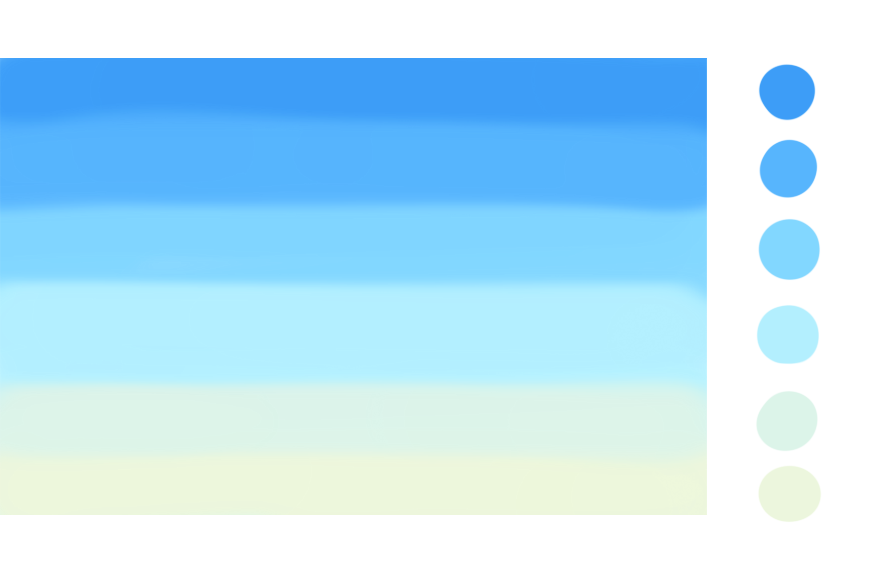
컬러를 펼쳐나갑니다.
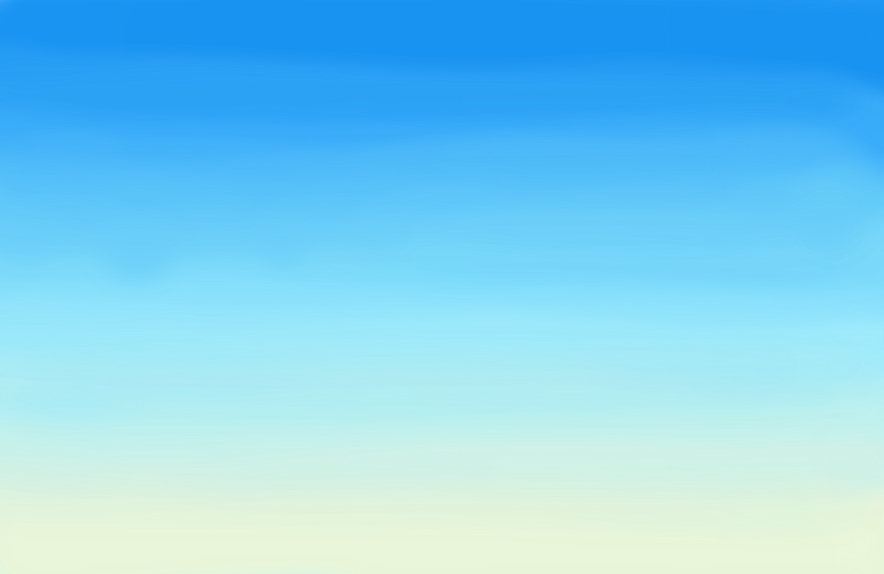
그럼 구름의 모습을 그려넣겠습니다.
브러쉬로 새의 날개를 그리는 것처럼 하늘하늘하게 그려넣습니다.
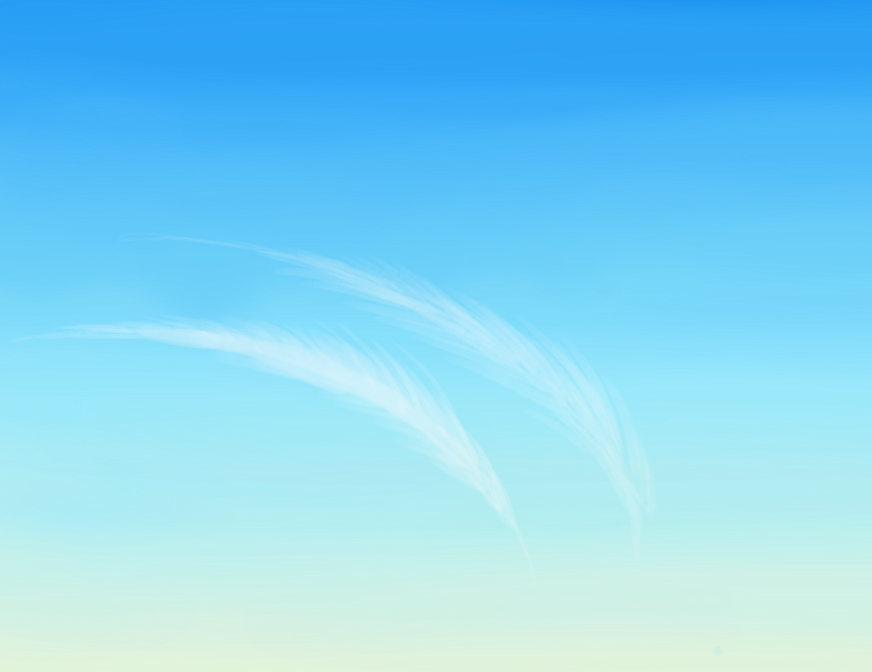
전체적으로 균등하게 폭을 보면서 늘리거나 굵기를 더해나갑니다.

이것은「새털 구름」이라고 불리는 구름입니다.
이 구름은 새 털처럼 가볍게 하늘하늘한 느낌이 특징입니다.
이대로 화면에 구름을 퍼져나가도록 합니다.
바람의 흐름을 느끼도록 배치를 해 주십시오.

쓰다듬듯이 그리다가 콕 찌르듯이 붓을 놓거나하여 조금씩 결을 더해나갑니다.
엷게 음영도 넣습니다.
음영은 좌측, 일정방향이 되도록 의식하며 넣습니다.

이것으로 가을 구름의 완성입니다.
5겨울
마지막으로 겨울구름을 그려볼까요
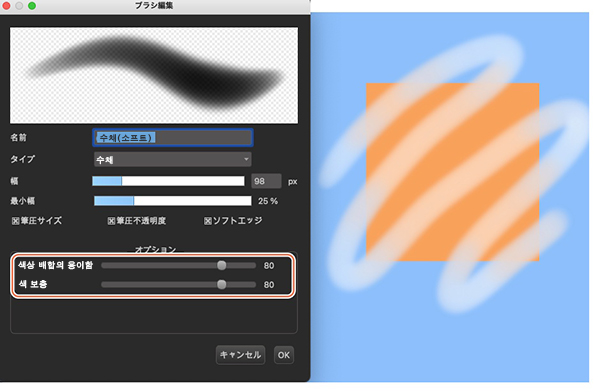
브러쉬 설정은 이렇게
소프트 에지는 온으로 색상 배합의 용이함・색 보충은 80으로 합니다.
둔탁한 분위기로 하늘은 조금 어두운 톤으로 하겠습니다.
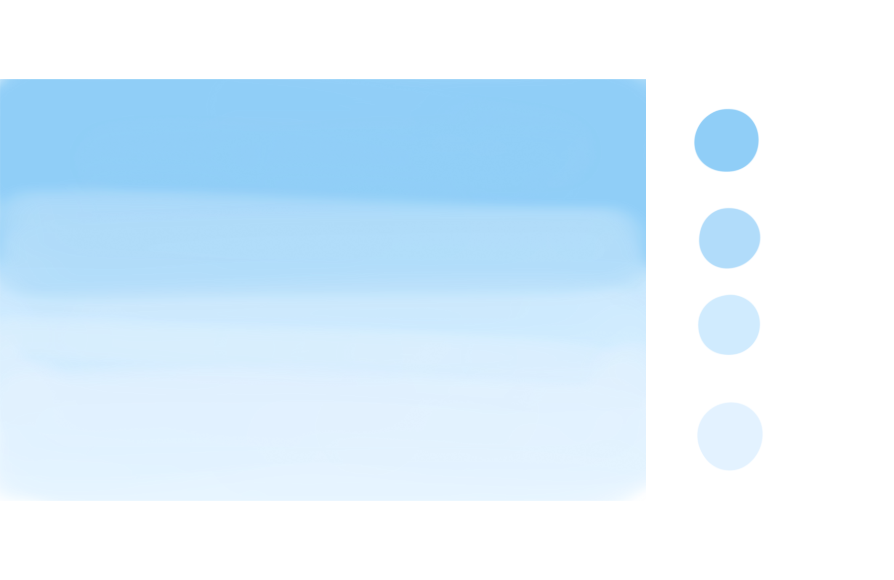
넓게 펼쳐나갑니다.
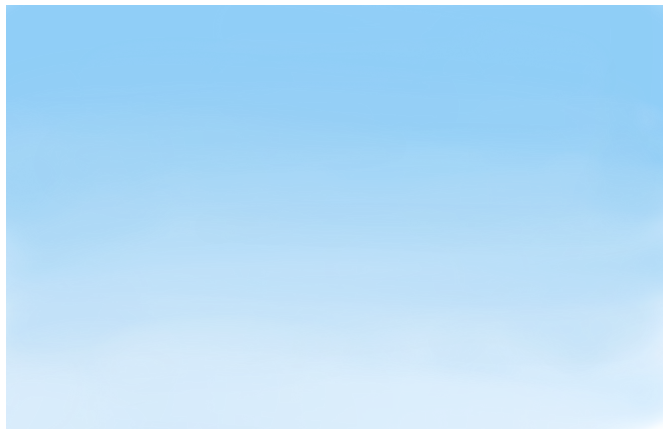
여기에서는 하늘 전체에 구름을 펼쳐나갑니다.
비나 구름이 내리기 전의 약간 무거운 분위기로 하겠습니다.

다음은 회색으로 펼쳐나가겠습니다.
조금 전의 흰색에도 올려 칠합니다.

다음은 더 한층 깊은 색을 칠합니다.

숨겨진 흰 구름이 보이도록 흰색으로 남기고싶은 부분을 위쪽에서부터 다시 한번 칠해 주십시오.

그리고나서 경계선을 이어 조금씩 구름의 모양을 정해나갑니다.
흰색으로 칠한 부분과 회색 부분도 구름다운 모양으로 정리되었습니다.

화면 하부는 먼 구름이므로 세로로 길고 화면 상부는 가까운 구름이므로 상하좌우로 크게 퍼져나가듯이 그리면 화면 안에 원근감이 생깁니다.
완성된 것이 바로 이것입니다.

4장을 배열해 놓으면 다음과 같습니다.

계절에 따른 구름 모양의 차이나 공기감이 전달되었으면 합니다.
구름 모양은 어느 정도 법칙성이 있지만 어디까지나 개인의 자유입니다.
꼭 이번 메이킹을 참고로 일러스트에 도전해보십시오!
(글・그림/荒金ひろみ)
\ We are accepting requests for articles on how to use /